O Microsoft Excel é um aplicativo com o qual muitos usuários têm medo de lidar - é um pouco complicado, com muitas funções ocultas sob a superfície. É fácil ver por que os iniciantes estão adiando o início com tantas críticas negativas sobre ele, mas este aplicativo poderoso definitivamente vale a pena aprender. Veja como aprender Excel rapidamente. Verificar Comparação XLOOKUP vs VLOOKUP: Qual função do Excel é melhor?
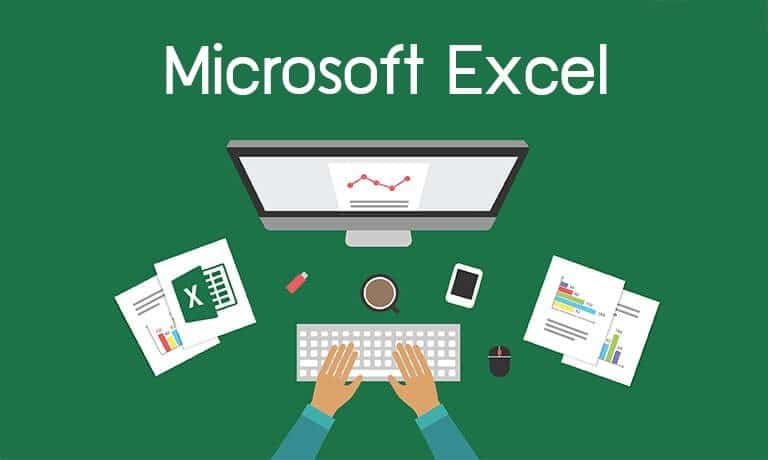
É difícil aprender Excel?
A chave para aprender o Excel rapidamente é dividir o processo de aprendizagem em componentes gerenciáveis. É impossível aprender a usar o Excel perfeitamente em um dia ou semana, mas se você decidir entender os processos individuais um por um, logo descobrirá que tem conhecimento prático sobre o aplicativo.
Você pode começar a usar essas técnicas e não demorará muito para se familiarizar com o básico do Excel. A partir daí, você está no caminho certo para concluir o treinamento do Microsoft Excel e se tornar um verdadeiro especialista em planilhas. Verificar Principais sites e blogs para aprender dicas e truques do Excel.
O básico
Aqui estão algumas das primeiras técnicas que você precisará dominar se quiser ter um bom controle sobre o Excel. É bastante simples, mas é importante estar familiarizado com ele antes de começar a tentar tarefas mais complexas.
1. Prática matemática simples
Para começar, comece com os problemas matemáticos mais básicos com os quais você precisará lidar para colocá-los no Excel. A primeira coisa a lembrar sobre técnicas como essa é que o Excel espera ver o sinal de igual (=) primeiro ao tentar inserir detalhes do problema para funcionar.
Tipo = 10 + 10 em uma célula da planilha e pressione Entrar ; A célula deve exibir o número 20.
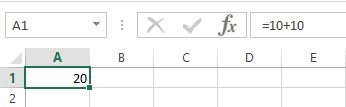
Adição e subtração são bastante simples, mas você precisará usar o asterisco (*) no lugar do sinal de multiplicação (X) e a barra (/) em vez do sinal de divisão (÷).
2. Use AutoSoma
Se você está apenas começando com o Excel, esta é uma ótima maneira de acompanhar o uso básico das funções internas. Primeiro, insira quaisquer dois números em células adjacentes uma à outra - lado a lado ou superior e inferior e deve funcionar bem. Em seguida, selecione a célula diretamente à direita ou abaixo dessas células e vá para Início -> AutoSoma.
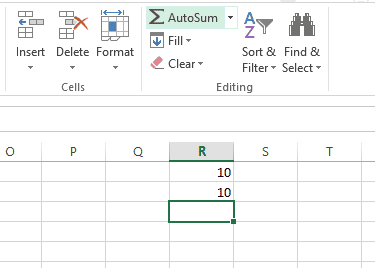
Isso preencherá automaticamente a célula selecionada com a função SUM, então pressione Entrar para implementá-lo. O Excel adicionará os dois números e apresentará o resultado na célula selecionada - usando o menu suspenso AutoSoma, você também pode escolher diferentes funções matemáticas. Verificar Habilidades de Word e Excel que você deve ter para ter sucesso em um trabalho de escritório.
3. Aplicar formatos numéricos
Quando as planilhas começam a ficar um pouco mais complexas, elas tendem a conter diferentes tipos de números; Moedas, datas, porcentagens e muito mais. Para garantir que você possa trabalhar com esses dados, é útil formatá-los para gravação.
Selecione os números que deseja formatar - você terá que fazer cada tipo diferente separadamente. Procure um departamento o número Na parte superior da tela, localize a lista suspensa que tem como padrão Público.
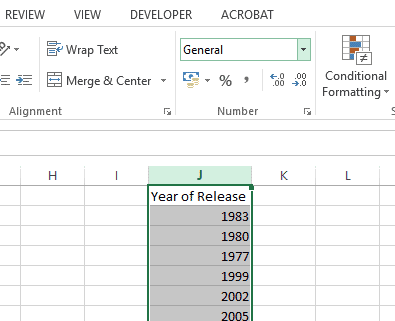
A partir daí, você pode escolher um menu saudável em vários formatos de números. Se você estiver procurando por mais controle, selecione Mais formatos de número na parte inferior da lista e poderá especificar detalhes como quantos dígitos decimais deseja usar ou sua moeda preferida.
4. Crie uma tabela
Apresentar seus dados como uma tabela permite que você faça mais com as informações fornecidas e é fácil de configurar. Para começar, selecione o conjunto completo de dados que deseja converter em uma tabela — incluindo títulos — e clique no atalho Análise Rápida que aparecerá no canto inferior esquerdo dos dados selecionados.
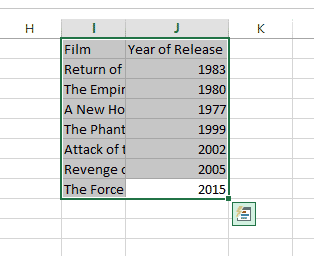
Vá para a guia Tabelas e selecione Mesa. Você notará algumas diferenças imediatas na aparência dos dados e também haverá algumas mudanças na maneira como eles podem ser manipulados.
Se o atalho de Análise Rápida não aparecer, basta selecionar seus dados e ir para Inserir e selecionar Tabela.
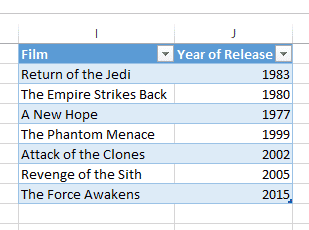
Use os botões de seta nas células do cabeçalho da tabela para filtrar ou classificar pontos específicos de dados de alguma forma.
5. Crie um gráfico
Você pode criar um gráfico ou gráfico da mesma forma que criaria uma tabela, mas precisará pensar em como deseja apresentar esses dados com antecedência.
O Excel pode fornecer algumas dicas, mas é importante estar ciente do que você deseja que o gráfico alcance. Com isso em mente, disponha seus dados e descreva tudo, assim como você fez ao criar uma tabela.
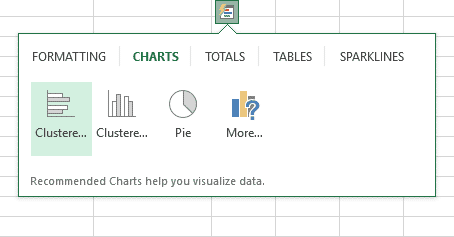
Passe o mouse sobre uma opção para obter uma prévia de sua aparência ou selecione Mais para ter mais controle sobre o produto final.
Se a caixa de Análise Rápida não aparecer para você, destaque seus dados e selecione Inserir. Então vá para a seção Gráficos e gráficos. Aqui, você poderá selecionar os gráficos recomendados ou escolher o seu próprio.
Você também pode gostar de saber Como criar gráficos do Excel auto-atualizáveis.
Tecnologias avançadas
Mais cedo ou mais tarde, você pode querer levar o uso do Excel para o próximo nível. A boa notícia é que muitos aspectos da funcionalidade do aplicativo estão vinculados de alguma forma, o que significa que aprender um método é mais provável de colher benefícios em outro lugar mais tarde.
6. Usando funções manualmente
Depois de dominar a matemática básica no Excel, é aconselhável começar a experimentar as funções. Você descobrirá uma grande variedade de funções diferentes para executar ações diferentes, e todas elas são ligeiramente diferentes — no entanto, trabalhar com exemplos mais simples ajudará você a ter uma ideia das práticas básicas para usar mais tarde.
Vamos começar com uma das funções internas mais básicas do Excel, SUM. Podemos usar esta função para adicionar uma série de formas sem fazer o trabalho duro por nós mesmos.
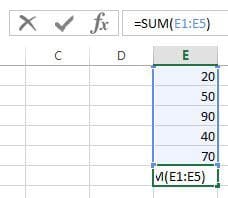
Como você pode ver acima, tenho cinco números que gostaria de somar, então inseri a função na célula logo abaixo da lista - observe que você pode realizar essa operação em qualquer lugar da planilha, como fiz, apontando o app exatamente para as células que está procurando.
Você pode produzir um exemplo funcional escrevendo = SOMA (E1: E5) , mas também há outras maneiras de migrar isso.
Você pode inserir a palavra SUM e abrir os parênteses e, em seguida, selecionar manualmente as células. Você pode fazer isso mantendo pressionada a tecla CTRL Clicar em células individuais — arrastar sobre várias células também funciona. Como alternativa, você pode digitar as referências de células individuais separadas por uma vírgula se não estiverem concatenadas.
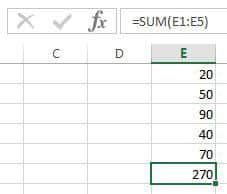
A vantagem de usar referências de células em funções em vez de números inteiros é que os resultados serão atualizados com base no conteúdo dessas células. Quando os projetos de planilhas começarem a ficar complicados, isso definitivamente será útil.
As funções oferecem muitos recursos úteis, como combinar duas colunas no Excel.
7. Combine a formatação condicional
Nos últimos anos, o Excel se tornou um aplicativo poderoso para criar painéis, bem como planilhas tradicionais. Construir um painel no Excel pode trazer enormes benefícios e economizar muito esforço, dependendo de suas necessidades.
No entanto, a formatação condicional pode adicionar um elemento da experiência do painel a uma planilha padrão e é fácil de implementar.
Para esses fins, usaremos a formatação condicional para ajudar a fornecer um atalho visual para alguns dados, portanto, escolha algo que valha a pena avaliar rapidamente se você tentar. Selecione esses dados e vá para Home -> Formatação Condicional.
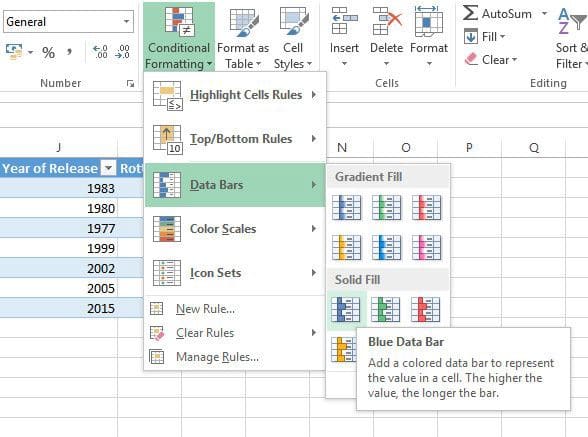
Você encontrará uma variedade de opções de formatação diferentes. Estamos analisando porcentagens, portanto, uma barra de dados faz sentido - no entanto, escalas de cores e conjuntos de ícones também podem ser usados efetivamente nas circunstâncias certas.
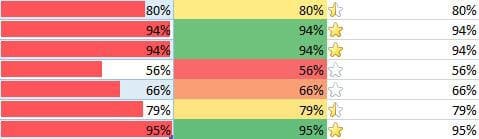
Lembre-se de que você pode controlar aspectos do processo clicando em Mais regras no menu suspenso. Se o seu layout não fornecer diferenciação suficiente para ser imediatamente óbvio, considere ajustar um pouco as regras.
8. Adicione uma linha de tendência ao gráfico
A chave para se tornar um especialista em Excel é estar familiarizado com todas as muitas ferramentas que o aplicativo oferece para criar o gráfico perfeito para suas necessidades. Uma linha de tendência é um dos muitos componentes que você pode precisar reunir para realizar essa tarefa.
É um complemento que você adicionará ao esquema assim que for criado, para que você possa criar um esquema de teste ou usar um esquema já criado. Quando estiver no lugar, você precisará clicar no gráfico e, em seguida, clicar no atalho dos elementos do gráfico mostrado com o ícone de adição.
Você pode adicionar rapidamente uma linha de tendência marcando a caixa ao lado ou clicar na seta à direita para acessar opções mais detalhadas.
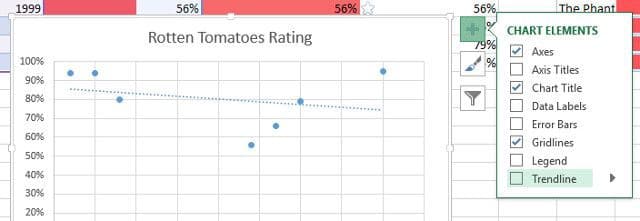
O elemento crítico aqui é saber o que você está tentando explicar. Uma linha de tendência nem sempre agrega valor, portanto, pense cuidadosamente nos dados que você fornece. Considere também se a linha de tendência está contribuindo muito para o seu gráfico ou adicionando mais caos. Verificar Melhor aplicativo para criar infográficos e exibir dados.
Desenvolva suas habilidades no Excel
Há sempre mais para aprender sobre o Excel, mas aqui estão alguns bons lugares para começar. Local Suporte do Microsoft Office É o lar de um conjunto de tutoriais do Excel claramente apresentados sobre tudo, desde o uso de alto nível até as tarefas mais simples que você poderia querer executar.
Em vez disso, fornece Funções Excel Um ótimo ponto de referência, seja você um iniciante completo ou um experiente. É claro que o Excel o ajudará com dicas de ferramentas ao tentar inserir qualquer função, mas é bom ter um recurso tão abrangente se você acabar em um vínculo.
Finalmente, há uma infinidade de ótimos tutoriais do Microsoft Excel para trabalhar na Dz Techs. Comece aprendendo como as funções básicas do Excel funcionam, depois veja como mover dados horizontalmente no Excel e algumas das melhores maneiras de organizar seus documentos do Excel. Assistir a tutoriais e ler materiais relacionados ao Excel é a maneira mais fácil de aprender o Excel rapidamente. Agora você pode visualizar As melhores maneiras de organizar planilhas no Microsoft Excel.







